 Word ile ilgili faydalı içeriklerimizi sizlerle paylaşmaya devam ediyoruz. Word üzerinde hepimiz birçok belge hazırlıyoruz. Raporlar yazıyoruz, tezler hazırlıyoruz, sınav kâğıtları, çalışma dosyaları vb. bu belgelerden bazılarına örnek olarak verebiliriz. Diyelim ki, bir işverensiniz ve çalışanlarınıza anket düzenlemek istiyorsunuz, Word üzerinde onay kutusu özelliğini kullanarak anket hazırlayabilirsiniz. Dosyalarınızı çalışanlarınıza gönderdiğinizde, bu kişiler belge üzerinde onay kutusunu işaretleyerek tekrar size gönderebilir ve sizler de sonuçları inceleyebilirsiniz. Örnekler çoğaltılabilir elbette. Bu içeriğimizde, Word işaretlenebilir onay kutusu ekleme nasıl yapılır? adım adım aktarıyor olacağız.
Word ile ilgili faydalı içeriklerimizi sizlerle paylaşmaya devam ediyoruz. Word üzerinde hepimiz birçok belge hazırlıyoruz. Raporlar yazıyoruz, tezler hazırlıyoruz, sınav kâğıtları, çalışma dosyaları vb. bu belgelerden bazılarına örnek olarak verebiliriz. Diyelim ki, bir işverensiniz ve çalışanlarınıza anket düzenlemek istiyorsunuz, Word üzerinde onay kutusu özelliğini kullanarak anket hazırlayabilirsiniz. Dosyalarınızı çalışanlarınıza gönderdiğinizde, bu kişiler belge üzerinde onay kutusunu işaretleyerek tekrar size gönderebilir ve sizler de sonuçları inceleyebilirsiniz. Örnekler çoğaltılabilir elbette. Bu içeriğimizde, Word işaretlenebilir onay kutusu ekleme nasıl yapılır? adım adım aktarıyor olacağız.
AYRICA: Word'de Heceleme ile Satır Sonundaki Kelimeler Nasıl Kesilir?
Word İşaretlenebilir Onay Kutusu Ekleme Nasıl Yapılır?
- Öncelikle bir Word belgesi oluşturalım. Onay kutusu özelliğini aktif etmemiz için, Word üst menüsünde “Geliştirici” sekmesini aktifleştirmemiz gerekir. Bu kısım Word 2016 menüsünde kendiliğinden bulunuyor olabilir ancak eğer göremiyorsanız, özelliği aktif etmek için adımları takip edin.
- İlk adım olarak, Word üst menüsünden "Dosya" bağlantısına tıklayalım.
AYRICA: Word Belgesini Yatay ya da Dikey Gösterme Nasıl Yapılır?
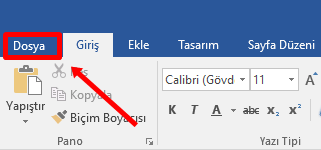
- Dosya ekranında iken, en alttaki "Seçenekler" ekranını açalım.
AYRICA: Word'de Aynı Belgenin Farklı Kısımlarında Çalışma Nasıl Yapılır?
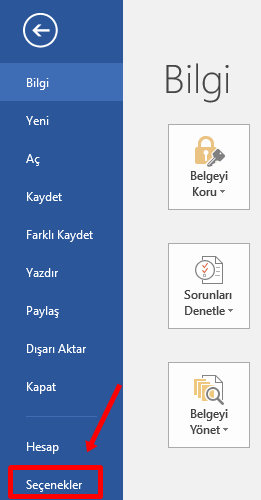
AYRICA: Word'e SmartArt Grafikleri Ekleme Nasıl Yapılır?
- Seçenekler ekranında, sol menüden “Şeridi Özelleştir” butonuna tıklayalım.
AYRICA: Word Üst Bilgi Ekleme Nasıl Yapılır?
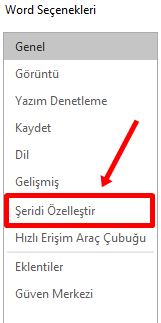
AYRICA: Word Özel Filigran Oluşturma Nasıl Yapılır?
- Şeridi Özelleştir sayfasında, Word şeridindeki menüleri görüntüleyebilirsiniz. Bu kısımda, “Geliştirici” özelliğini bulalım ve yanındaki kutucuğu işaretleyelim. Akabinde ise Tamam’a basarak, ilgili özelliği Word şeridine eklemiş olalım.
AYRICA: Word'de Sayfa Kenar Boşlukları Ayarlama Nasıl Yapılır?
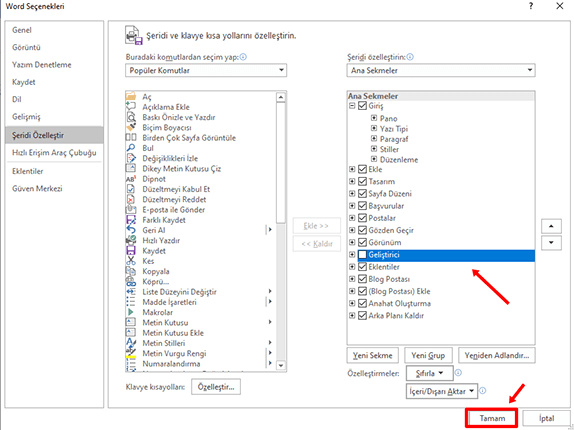
AYRICA: Word'de Sayfayı Sütunlara Ayırma (İkiye Bölme) Nasıl Yapılır?
- Şimdi gelelim Word işaretlenebilir onay kutusu özelliğini nasıl kullanabileceğimize... Öncelikle Word belgemize örnek anket yazısı girelim ve üzerinde neler yapabileceğimize bir bakalım.
- Akabinde ise, üst menüde, eklemiş olduğumuz “Geliştirici” sekmesini açalım.
- Sonrasında ise onay kutusu eklemek için, anket seçeneklerinin ön kısmına fare ile tıklayalım, bir adım boşluk bırakalım ve Geliştirici sekmesi altında açılan, “Onay kutusu” ikonuna tıklayalım.
AYRICA: Word'de Resim Yazısı Ekleme Nasıl Yapılır?
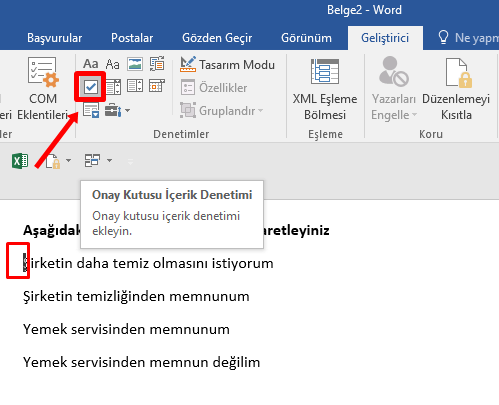
AYRICA: Word'de Hızlı Erişim Araç Çubuğu Özelleştirme Nasıl Yapılır?
- Bu işlemi tekrar ederek, anket seçeneklerinin önüne onay kutuları ekleyelim. Kutuları tek tek boşluk bırakarak eklediğimizde sonuç aşağıdaki gibi olacaktır.
AYRICA: Word'de Belge Karşılaştırma Nasıl Yapılır?
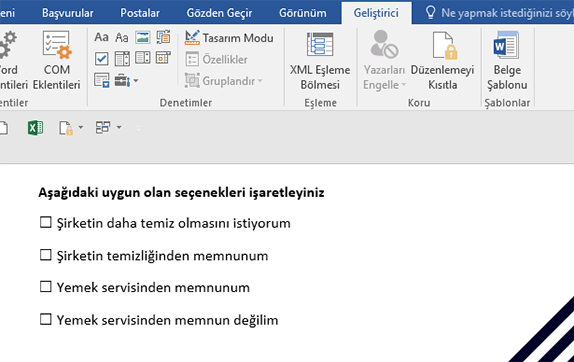
AYRICA: Word Arka Plan Resmi Değiştirme Nasıl Yapılır?
- Bu kutucukların üzerine fare ile tıklayarak işaretleme yapabilirsiniz ya da işaretlemeleri kaldırabilirsiniz. İşaretlenebilir onay kutusu özelliğine ait örnek bir görünüm hemen aşağıda olacaktır.
AYRICA: Word'de Engelliler için Erişilebilirlik Denetleyicisi Açma Nasıl Yapılır?

AYRICA: Word Tema Rengi Değiştirme Nasıl Yapılır?
- Kutucuk içerisindeki işareti de değiştirmek isterseniz eğer, fare ile kutunun üzerine tıklayalım ve akabinde üst ekranda beliren “Özellikler” kısmına tıklayalım.
AYRICA: Word'de Denklem Ekleme - Yazma Nasıl Yapılır?
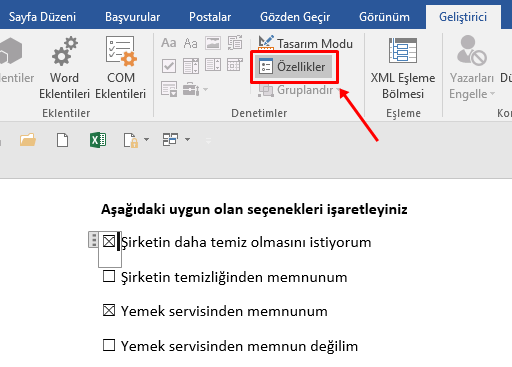
AYRICA: Word'de Simge Ekleme Nasıl Yapılır?
- Bu kısımda, İçerik Denetim Özellikleri işlem penceresinden, kutucuk içerisindeki işareti değiştirebiliriz. İşaretlenmiş simgesi kısmından “Değiştir” butonuna tıklayalım ve ardından Tamam’a basalım.
AYRICA: Word'de Eş Anlamlılar Sözlüğünü Açmak Nasıl Yapılır?
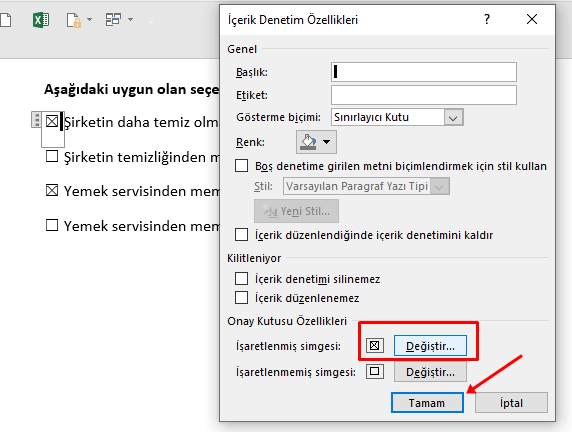
AYRICA: Word 2016'da Kırmızı Çizgileri Kaldırma Nasıl Yapılır?
- Beraberinde açılan Simge ekranında, Yazı Tipi kısmından “Wingdings 2” yazı tipini seçelim ve ilgili ekranla gelen kutu içerisindeki işaret simge seçeneklerinden birini tercih edelim. Sizler için, ilgili simgeleri kırmızı çerçeve içerisine alacağız. Akabinde ise Tamam’a basalım.
AYRICA: Word'de Mini Araç Çubuğunu Açma ve Kapatma Nasıl Yapılır?
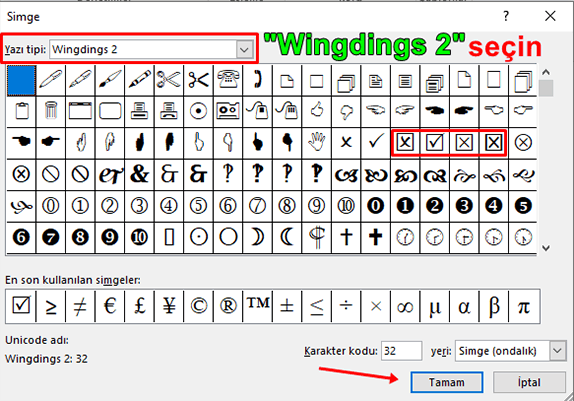
AYRICA: Word'de Gezinti Bölmesi Nasıl Açılır?
- Son olarak, tekrar hazırladığımız onay kutularına baktığımızda, işaret simgesinin değişmiş olduğunu görüyoruz. Dilerseniz, sizler de örneğin Evet/Hayır soruları hazırladığınız bir anket çalışmasında bu iki simgeyi kullanabilirsiniz. Faydalı olacaktır diye düşünüyoruz.
AYRICA: Word'de Okuma Modu Nasıl Açılır?
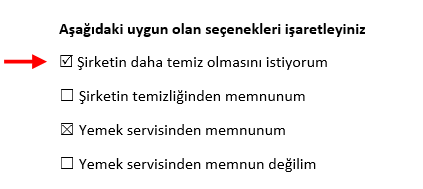
AYRICA: Word'de Sayfa Boyutu Ayarlama Nasıl Yapılır?
Bu içeriğimizde, Word işaretlenebilir onay kutusu ekleme nasıl yapılır? bu konu ile ilgili adımları sizlerle paylaştık. Uzun bir liste hazırladığınızı varsayalım; Evet/Hayır anketleri için uygun işaret simgelerini seçip bir çalışma hazırlayabilirsiniz. Bu listeleri mail yoluyla ya da herhangi bir elektronik dosya gönderme yöntemi ile birilerine gönderdiğinizde, bu kişiler dosya üzerinde işaretlemeler yaparak size dosyayı tekrar gönderebilirler. Bilmeyen kullanıcılar için faydalı olmasını umuyoruz.












Yorum bulunmamaktadır.